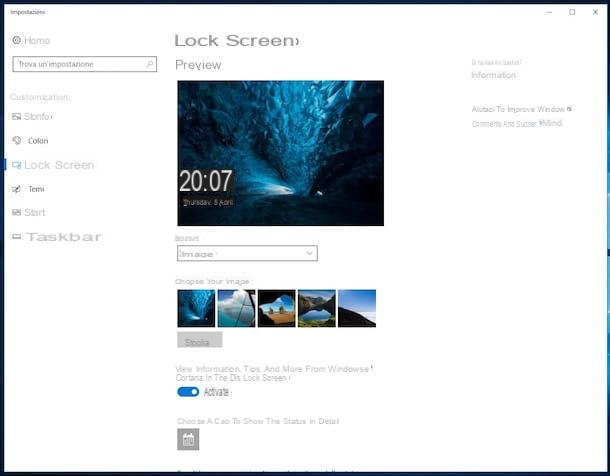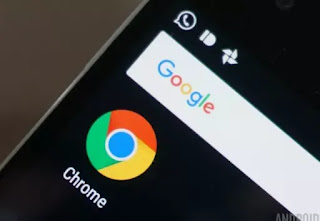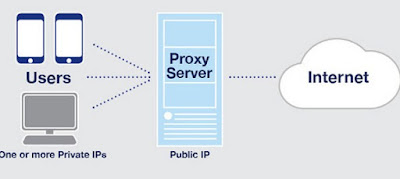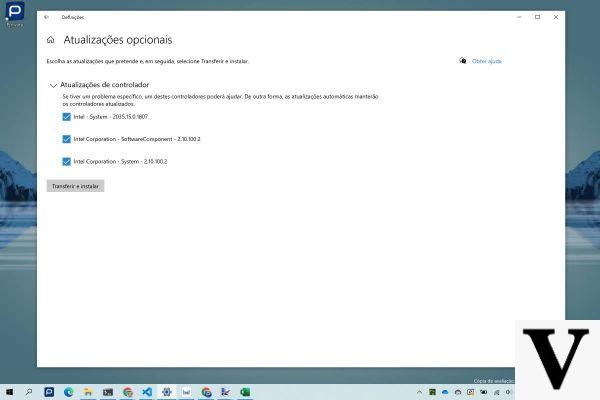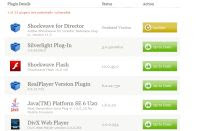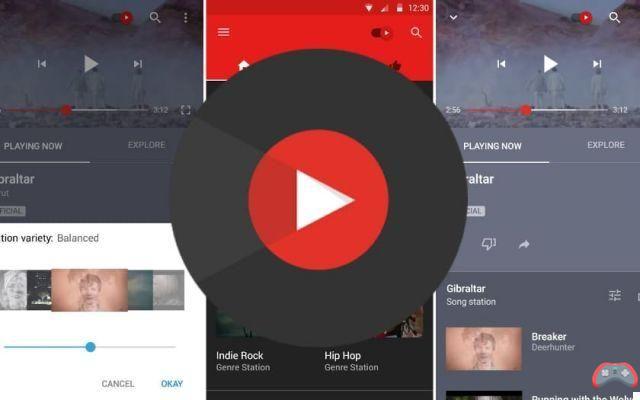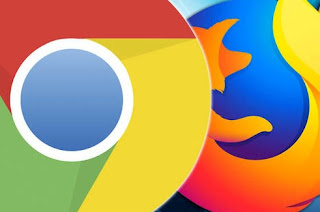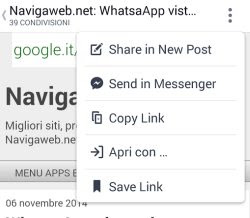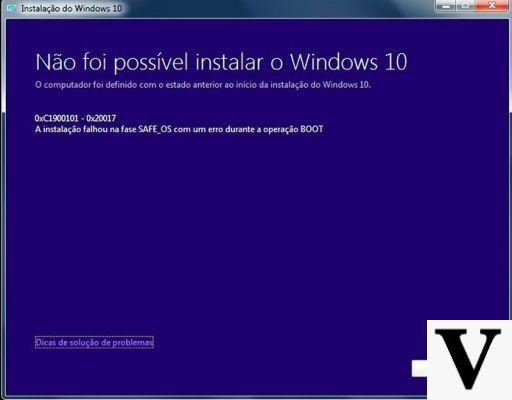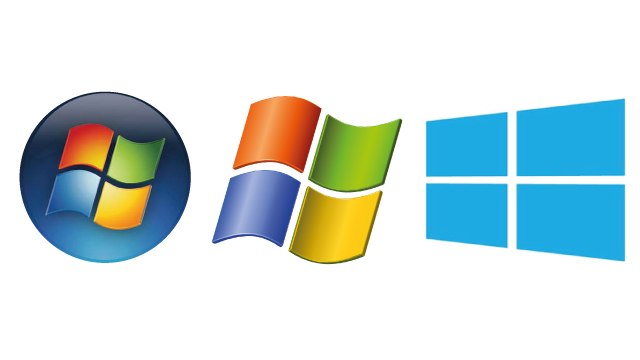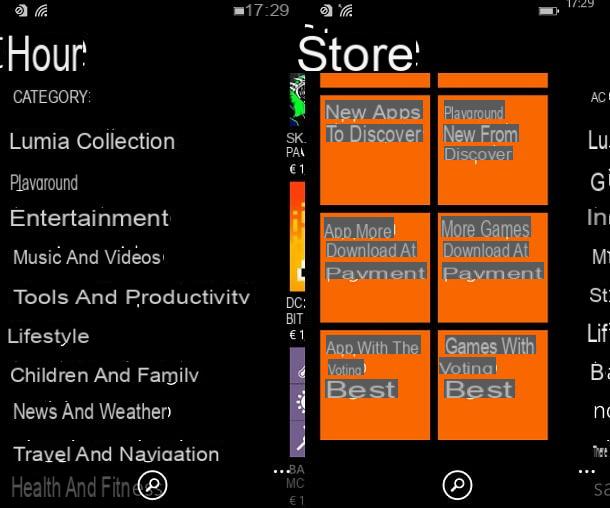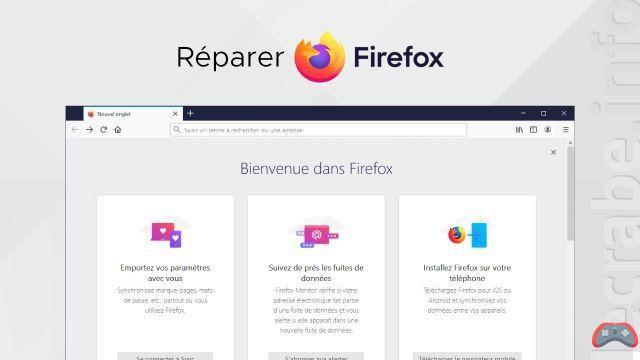Dónde ver la tarjeta de video de la PC con Windows 7
Como te dije al principio, sin embargo ver la tarjeta de video de la PC con Windows 7 puedes actuar directamente desde el sistema operativo, sin tener que recurrir al uso de herramientas de terceros, como te he explicado a continuación. Es un juego de niños, no te preocupes.
Gestión de dispositivos

El primer sistema que tiene de su lado para poder ver la tarjeta de video de la PC en Windows 7 es explotar Gestión de dispositivos, la utilidad de Microsoft a través de la cual, de hecho, es posible visualizar y administrar todos los componentes de hardware instalados en el equipo.
Para usarlo para su propio propósito, haga clic en el Botón de inicio (el que tiene el bandera de windows) que se encuentra en la parte inferior izquierda de la barra de tareas, tipo "gestión de dispositivos" en el campo de búsqueda que se muestra en el menú que se abrió y haga clic en sugerencia relevante presente en la lista.
En la ventana Administrador de dispositivos que ahora ve en su escritorio, ubique la entrada Tarjetas de video en la lista de dispositivos que se le muestra, haga clic en dardo que encuentras junto a nosotros, para poder ampliar su menú, y podrás conocer el nombre exacto de la tarjeta de video utilizada en tu computadora.
Para obtener más detalles sobre su tarjeta de video, simplemente haga clic con el botón derecho en su nombre y elija, en el menú contextual que se abre, el elemento Propiedad. En la ventana adicional que se abrirá en la pantalla, puede averiguarlo seleccionando la pestaña General, el nombre exacto de la tarjeta de video y el del fabricante.
En su lugar, seleccionando la pestaña Destornillador puede obtener todos los detalles del caso sobre los controladores yendo a ese detalles puede obtener más detalles sobre la tarjeta de video seleccionando la tarjeta Eventos puede ver los eventos que han involucrado a la tarjeta de video desde la instalación, mientras que la tarjeta recursos le permite descubrir los recursos involucrados.
Información del sistema
Puede ver la tarjeta de video de la PC con Windows 7 también a través de Información del sistema, una herramienta incluida en el sistema operativo que, como se entiende fácilmente por su propio nombre, permite conocer todos los detalles sobre el SO en uso, así como los periféricos conectados al PC.
Para poder utilizarlo para obtener la información que necesita, haga clic en Botón de inicio (el que tiene el bandera de windows) que se encuentra en la parte inferior izquierda de la barra de tareas y escriba "información del sistema" en el campo de búsqueda del menú que se abrió. Luego seleccione el sugerencia relevante entre los enumerados.
En la ventana Información del sistema que ahora ve en su escritorio, haga clic en el botón (+) que encuentras al lado del artículo Componenti a la izquierda, para expandir su menú, luego seleccione el elemento Pantalla. Una vez hecho esto, en la parte derecha de la ventana encontrarás los detalles de tu interés sobre la pantalla y, por tanto, también sobre la tarjeta de video, como el nombre completo del dispositivo, la descripción, los drivers instalados, etc. .
Para encontrar la información que necesita más fácilmente, posiblemente pueda ayudar con el campo de búsqueda Encontrar ubicado en la parte inferior, escribiendo la palabra clave de referencia y luego presionando el botón Encontrar adyacente. Si desea limitar la búsqueda solo a la categoría elegida, marque la casilla junto al elemento de antemano Limitar la búsqueda a la categoría seleccionada, siempre presente en la parte inferior.
Herramienta de diagnóstico de DirectX
Otra herramienta incluida con Windows 7 que puede aprovechar para averiguar qué tarjeta de video está en uso en su PC es la herramienta de diagnóstico. DirectX. Gracias a él es posible conocer todos los detalles de las bibliotecas DirectX (bibliotecas multimedia de Microsoft que permiten aprovechar la aceleración por hardware de la tarjeta gráfica de la mejor manera posible) presentes en la computadora, pantalla y tarjeta de video.
Para usarlo, primero llame al Correr, haciendo clic en Botón de inicio (el que tiene el bandera de windows) que se encuentra en la parte inferior izquierda de la barra de tareas, mecanografía "Correr" en el campo de búsqueda adjunto al menú que se le muestra y seleccione el enlace relevante. Alternativamente, puede usar la combinación de teclas Win + R.
En la ventana Ejecutar que ahora ve en su escritorio, escriba dXDIAG en el campo Abri y haga clic en el botón OK adyacente o presione la tecla Envío en el teclado. Si al hacerlo, ve una advertencia sobre el verificación de la firma digital de los conductores, haga clic en el botón Sí y espere unos momentos a que se inicie y complete el procedimiento de validación de los controladores de gráficos a través de Internet.
Al final del proceso, se encontrará frente a la ventana principal de DxDiag. En este punto, seleccione la pestaña Pantalla y en correspondencia con la redacción Nombre verá el nombre de la tarjeta de video instalada en su computadora con Windows 7. También tenga en cuenta que debajo del nombre de la tarjeta de video se indican más detalles, como el nombre del fabricante, el tipo de chip, etc.
Programas para ver la tarjeta de video de la PC con Windows 7
Además de usar las funciones y herramientas "estándar" de Windows 7, puede averiguar qué tarjeta de video está en uso en su computadora y los detalles relacionados usando herramientas de terceros, como en el caso de las que le he informado. debajo. Si esto le interesa, siga adelante y lea.
Speccy
La primera herramienta de terceros para ver la tarjeta de video de la PC con Windows 7 que le sugiero que considere es Speccy. Es un programa que le permite visualizar prácticamente cualquier información sobre los componentes y la parte de software de la computadora utilizada. Básicamente es gratis, pero eventualmente está disponible en una variante de pago (a un costo de 19,95 euros), que incluye soporte prioritario y otras características extra. También debe tenerse en cuenta que este es un recurso desarrollado por Piriform, la misma casa de software de CCleaner.
Para descargar el programa a su computadora, vaya a su sitio web y haga clic en el botón Descargue la versión gratuita, luego presione el botón Descargar gratis y en el que lo tiene escrito Descargar.
Cuando se complete la descarga, abra el archivo .exe obtenido, haciendo doble clic en él, y presione el botón Sí en la ventana que aparece en el escritorio. A continuación, seleccione elciudad En el menú desplegable para elegir el idioma ubicado en la parte superior derecha, elimine la marca de verificación relativa a la instalación de programas extra de las casillas ubicadas en la parte inferior izquierda y presione el botón Instalar. Una vez que se complete la configuración, haga clic en el botón Iniciar Speccy, para iniciar el programa.
Una vez que aparezca la ventana de Speccy en la pantalla, encontrará el nombre de la tarjeta gráfica en uso en su computadora en la sección Riepilogo del programa, a la derecha, en correspondencia con la redacción gráficos.
Para más detalles, seleccione el artículo gráficos presente en la barra lateral izquierda. A la derecha, encontrará el nombre del fabricante, el modelo, el ID del dispositivo, la versión de los controladores, etc.
CPU-Z
Otro programa que puede considerar usar para averiguar qué tarjeta gráfica está en uso en su computadora es CPU-Z. De hecho, es un software sin costo que le permite obtener una descripción general completa de todos los componentes de hardware de la PC. Es muy sencillo de utilizar y la información proporcionada es muy detallada. Además, también está disponible en una variante que no necesita instalación.
Para descargarlo, vaya al sitio web del programa y haga clic en el botón ZIP • Inglés, luego haga clic en el botón Descarga ahora presente en la nueva página que se le muestra.
Cuando se complete la descarga, extraiga elArchivo ZIP obtenido en una carpeta de su elección, haga doble clic en el archivo cpuz_x32.exe (si usa Windows de 32 bits) o en ese cpuz_x64 (si está usando Windows de 64 bits) y, en la ventana que ve aparecer en la pantalla, presione el botón Sí, para iniciar el programa.
Ahora que ve la pantalla principal del software en su escritorio, seleccione la pestaña Elementos gráficos y encontrará indicado el nombre y otros detalles referentes a la tarjeta de video en uso en su computadora. Et voila!
Cómo ver la tarjeta de video de la PC con Windows 7